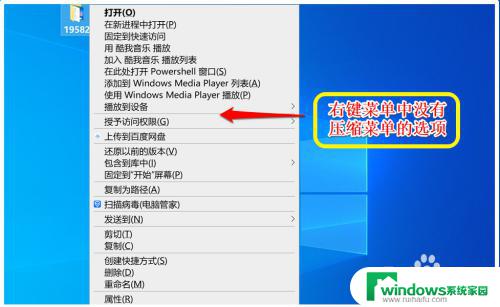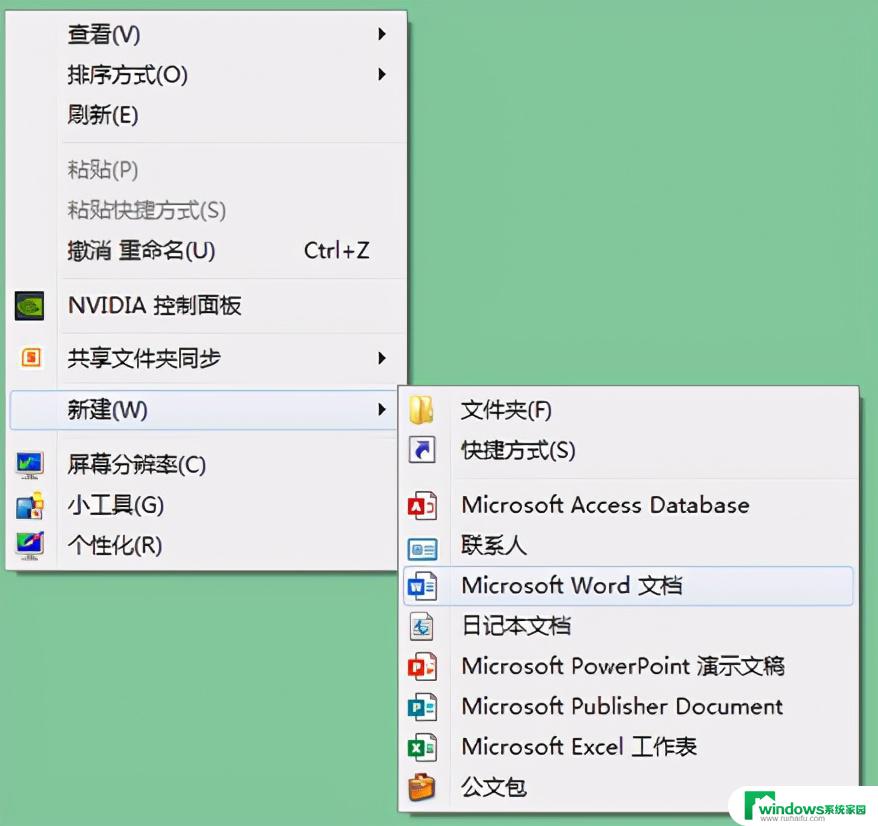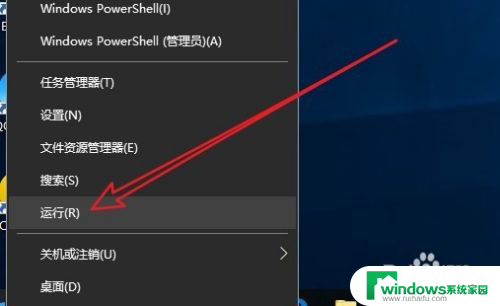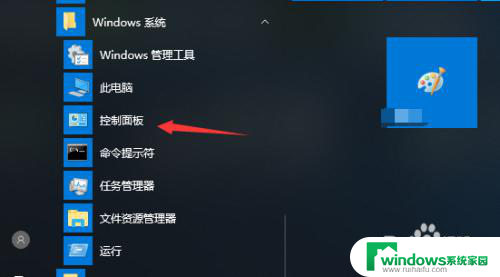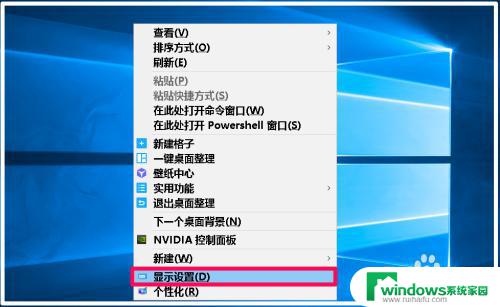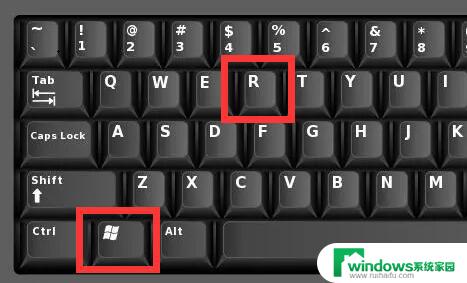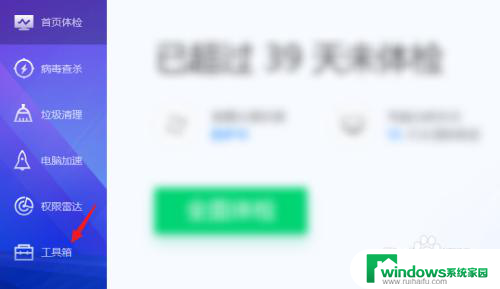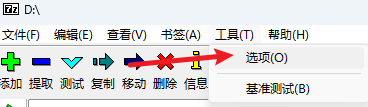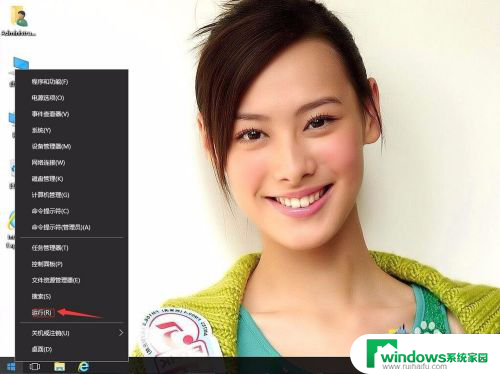win10右键新建菜单的解决方法 Win10系统右键菜单没有新建选项解决方法
Win10系统右键菜单没有新建选项是一个常见的问题,这给用户的操作带来了不便,解决这个问题的方法有很多种,比如通过注册表编辑、卸载不必要的软件或者使用第三方工具等。在本文中我们将介绍一种简单有效的解决方法,让您轻松恢复右键菜单的新建选项。
具体步骤:
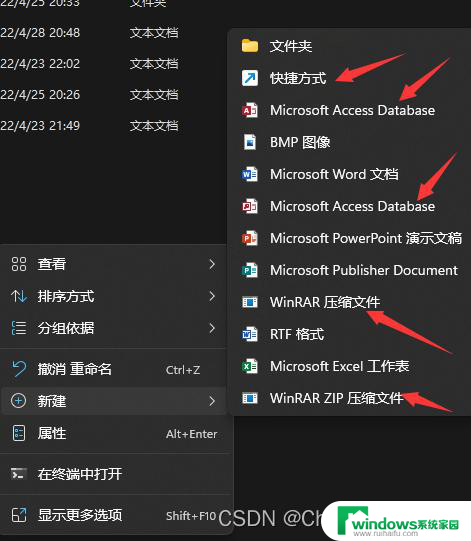
1.右键点击桌面空白处,在右键菜单中发现没有新建项;
桌面右键菜单没有新建项的恢复方法 - 修改注册表值
注册表路径:
HKEY_CLASSES_ROOT\Directory\Background\shellex\
ContextMenuHandlers\New
2.右键点击:开始 - 运行(输入regedit)- 确定或者回车,打开注册表编辑器。
3.打开的注册表编辑器窗口,展开HKEY_CLASSES_ROOT。
4.在HKEY_CLASSES_ROOT展开项中找到:Directory,再依次展开:
Directory\Background\shellex\ContextMenuHandlers。
5.在ContextMenuHandlers展开项找到:New,左键单击:New。
6.在New对应的右侧窗口,可以看到默认的数值数据为:{D969A300-E7DF-11d0-A93B-00A0C90F2719}。左键双击:默认,在弹出的编辑字符串的对话框中,把数值数据更改为:{D969A300-E7FF-11d0-A93B-00A0C90F2719},再点击:确定。
7.回到系统桌面,右键点击桌面空白处,可见:新建 - 文件夹恢复。
以上就是解决win10右键新建菜单问题的全部内容,如果你也遇到了这个问题,可以尝试根据我的方法解决,希望对大家有所帮助。